Отмена задания печати
Следуйте этой процедуре отмены задания печати, если появляется сообщение с предложением подачи бланка.
![]() Нажмите [Сбр.зад.].
Нажмите [Сбр.зад.].
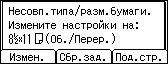
![]() Нажмите [Текущее].
Нажмите [Текущее].
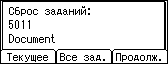
Появится сообщение с подтверждением.
Чтобы возобновить печать заданий, нажмите [Продолж.].
![]() Нажмите [Да] для отмены задания печати.
Нажмите [Да] для отмены задания печати.
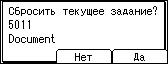
Нажмите [Нет] для возврата к предыдущему экрану.
![]()
Если принтер используется несколькими компьютерами, будьте осторожны, чтобы не отменить чужое задание печати.
В операционной системе Windows, если принтер соединен с компьютером через кабель параллельного интерфейса, отправленные на печать задания можно отменить, если нажать [Сбр.зад.] в момент, когда на панели управления отображается “Ожид.данных для печати...”. По прошествии интервала, установленного в пункте [Тайм-аут ввода/вывода] меню "Функции принтера", можно будет направить на печать следующее задание. В этом случае задание печати, отправленное с другого компьютера, не будет отменено.
Прекратить распечатку данных, которые были уже обработаны, невозможно. Поэтому после нажатия [Сбр.зад.] может продолжаться распечатка еще нескольких страниц.
Для остановки задания печати с большим объемом данных может потребоваться большой период времени.
Чтобы остановить распечатку данных см. раздел "Отмена задания печати".

